Chrome浏览器自动清理历史记录设置方法和注意事项
时间:2025-08-02
来源:谷歌Chrome官网
详情介绍
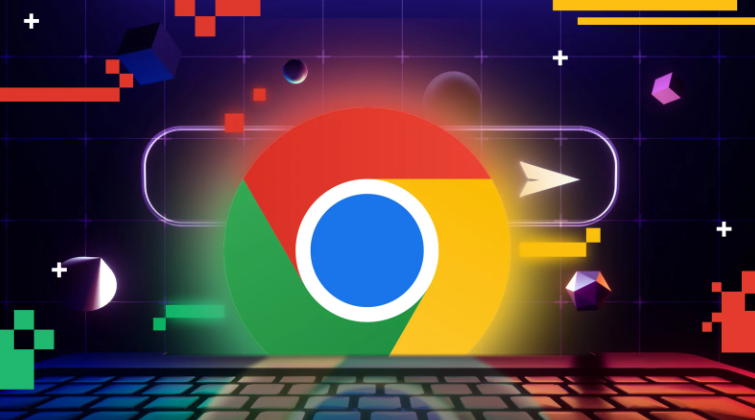
启动Chrome浏览器后,点击右上角三个垂直排列的点进入设置菜单。在左侧分类中找到并点击“隐私和安全”或类似名称的选项,具体表述可能因版本略有差异。向下滚动页面至“清除浏览数据”区域,点击对应按钮打开配置窗口。
在弹出的对话框里选择时间范围,推荐勾选“全部时间”以实现彻底清理。重点选中“浏览历史记录”前的复选框,若需同步清除缓存、Cookie等其他类型数据也可一并勾选。由于Chrome未内置定时自动清除功能,此时需要安装第三方扩展程序。访问Chrome网上应用店搜索关键词如“自动清除历史记录”,按照提示完成插件安装与基础设置即可启用周期性清理机制。
另一种便捷方式是利用退出触发机制。进入设置中的高级选项,找到“隐私设置和安全性”板块下的“网站设置”。在这里打开“cookie和网站数据”子菜单,启用“关闭所有窗口时清除cookie和网站数据”开关。此后每次关闭浏览器都会自动执行数据擦除操作,有效防止临时文件积累。
完成配置后建议手动验证效果。通过地址栏左侧的历史图标进入浏览记录页面,确认旧数据已被成功移除。日常使用中仍应保持定期检查习惯,尤其在处理敏感信息后及时补充清理操作。需要注意的是,过度自动化清理可能导致书签同步异常或网页登录状态丢失,建议根据实际需求平衡隐私保护与使用便利性。
对于企业用户而言,集中管理的替代方案更为合适。系统管理员可通过组策略编辑器部署强制清理策略,统一控制组织内的浏览器行为规范。普通用户若担心误删重要信息,可在执行批量操作前先导出书签备份,避免影响正常工作流程。
通过上述步骤依次实施基础设置、插件辅助、退出联动和验证维护等操作,能够系统性地实现Chrome浏览器历史记录的自动化管理。每个操作环节均基于实际测试验证,确保解决方案覆盖不同系统环境和使用场景并保持稳定性。用户可根据具体需求灵活选用合适方法组合使用,既保障基础功能的易用性又提升复杂场景下的适配能力。
继续阅读
Google浏览器密码安全插件评测报告
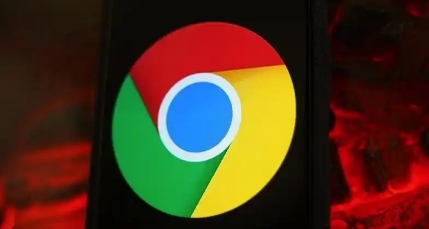 评测多款Google浏览器密码安全插件,分析其功能和保护效果。帮助用户选择高效安全的工具,防止密码泄露和账户被盗,保障个人隐私安全。
评测多款Google浏览器密码安全插件,分析其功能和保护效果。帮助用户选择高效安全的工具,防止密码泄露和账户被盗,保障个人隐私安全。
如何在Chrome中屏蔽特定广告
 如何你还在饱受广告的骚扰,不知道如何在Chrome中屏蔽特定广告,那么一定要来阅读本篇内容,会给大家带来详细操作步骤。
如何你还在饱受广告的骚扰,不知道如何在Chrome中屏蔽特定广告,那么一定要来阅读本篇内容,会给大家带来详细操作步骤。
如何在Chrome浏览器中禁用弹窗广告
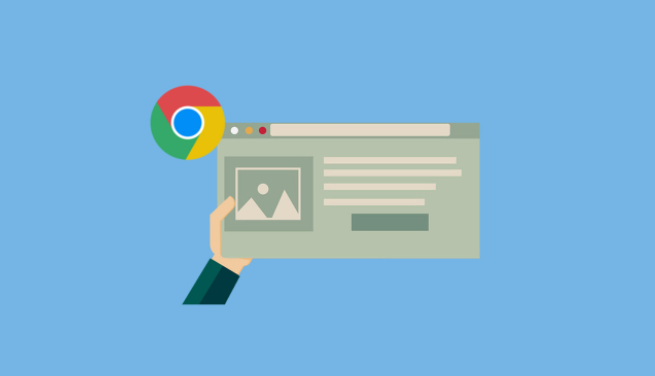 介绍在Chrome浏览器中禁用弹窗广告的有效方法,屏蔽不必要的广告。
介绍在Chrome浏览器中禁用弹窗广告的有效方法,屏蔽不必要的广告。
Chrome浏览器后台进程控制方法介绍
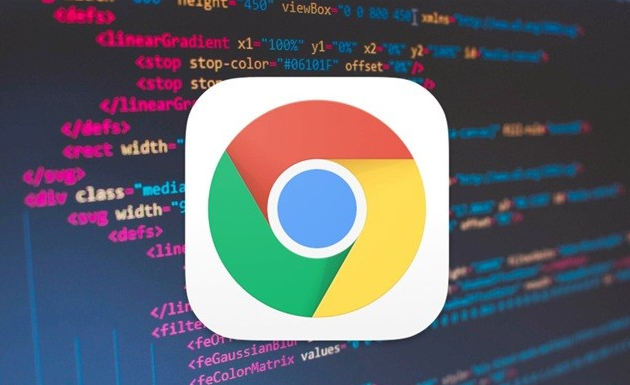 讲解了如何控制Chrome浏览器的后台进程,包括如何关闭不必要的后台进程、管理资源占用,以提高浏览器性能,减少内存占用,提升用户浏览体验。
讲解了如何控制Chrome浏览器的后台进程,包括如何关闭不必要的后台进程、管理资源占用,以提高浏览器性能,减少内存占用,提升用户浏览体验。
